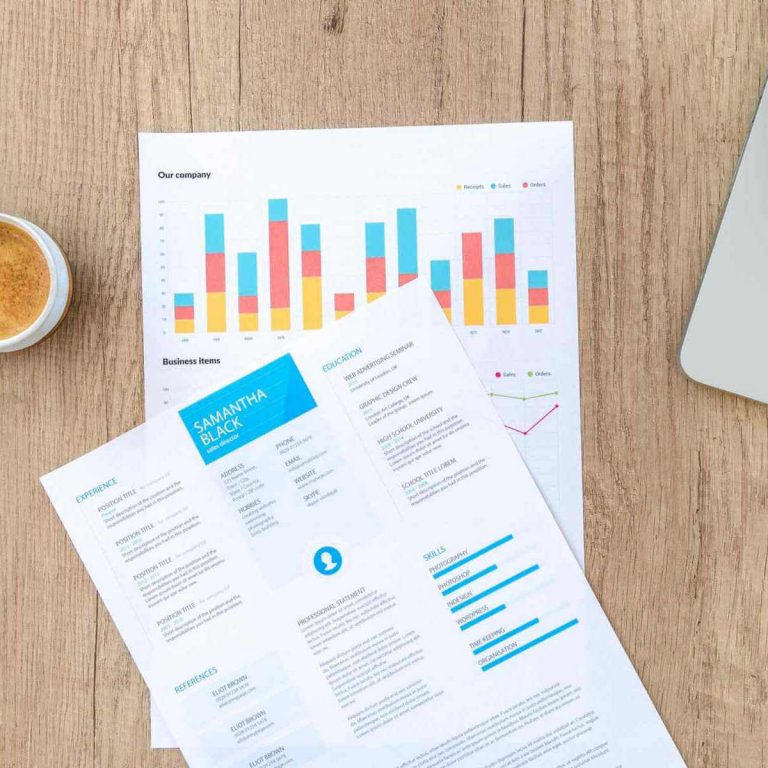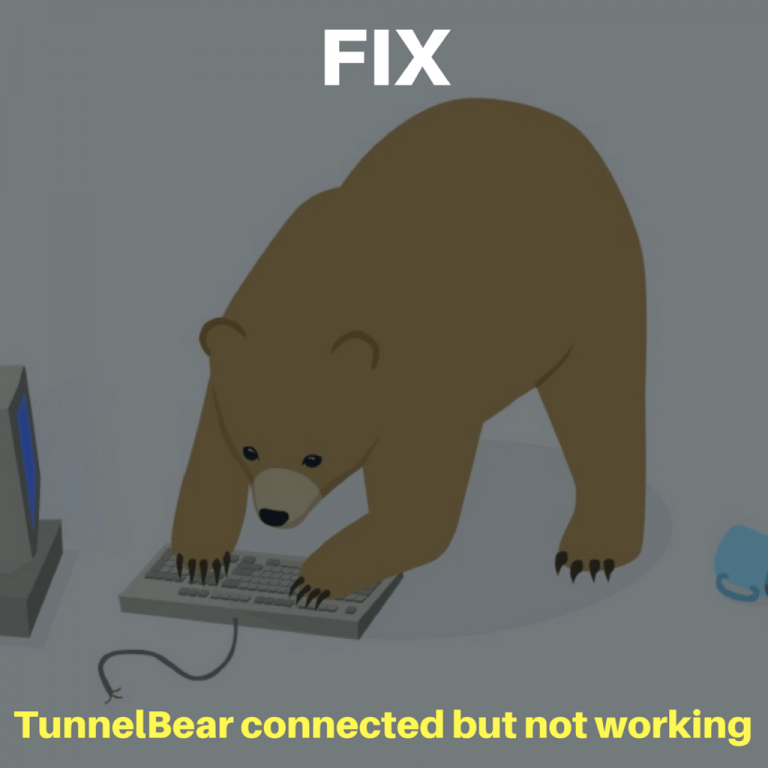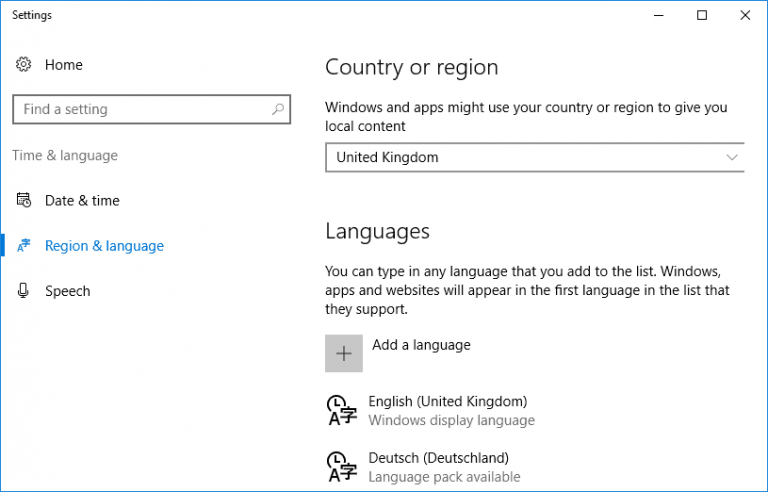Полное исправление: невозможно войти в учетную запись Xbox в Windows 10.

Windows 10 содержит множество улучшений, и одно из них связано с Xbox. Как вы знаете, Windows 10 поставляется с приложением Xbox, но кажется, что некоторые пользователи не могут войти в свою учетную запись Xbox в Windows 10.
При попытке войти в систему пользователи получают сообщение «Мы не можем войти в систему в настоящее время. Повторите попытку позже »(0x409), поэтому ваше приложение Xbox в основном бесполезно. Если вы геймер, это может быть большой проблемой, но есть несколько решений, которые вы, возможно, захотите попробовать.
Что делать, если не удается войти в учетную запись Xbox в Windows 10
Многие пользователи используют приложение Xbox на своих ПК с Windows 10, однако некоторые пользователи сообщили, что не могут войти в свою учетную запись Xbox. Говоря об учетной записи Xbox и проблемах, пользователи также сообщили о следующих проблемах:
Приложение Xbox для Windows 10 не может войти в систему. Это относительно распространенная проблема с приложением Xbox в Windows 10, но вы сможете решить эту проблему с помощью одного из наших решений.
Не удается войти в приложение Xbox Windows 10 0x409. Еще одна распространенная проблема, которая может помешать вам войти в приложение Xbox, – это ошибка 0x409. Однако вы сможете решить эту проблему, переустановив приложение Xbox.
Приложение Xbox для Windows 10 не открывается. Многие пользователи сообщили, что вообще не могут использовать свое приложение Xbox. Мы рассмотрели аналогичную проблему, когда наше приложение Xbox не открывает статью, поэтому обязательно ознакомьтесь с другими решениями.
Xbox Windows 10 не работает. Несколько пользователей сообщили, что приложение Xbox вообще не работает на их ПК. Чтобы решить эту проблему, обязательно проверьте, запущены ли службы Xbox.
Ошибка входа в Xbox Windows 10 – это еще одна распространенная проблема с приложением Xbox. Чтобы решить эту проблему, вам может потребоваться создать новую учетную запись пользователя и проверить, работает ли с ней приложение Xbox.
Учетная запись Xbox Ошибка Windows 10 0xbba, 0x3fb. Иногда вы можете столкнуться с ошибкой 0xbba или 0x3fb при попытке запустить приложение Xbox. Эти ошибки могут раздражать, но вы сможете исправить их с помощью одного из наших решений.
Решение 1.Убедитесь, что службы Xbox не отключены
Первое, что мы собираемся сделать, это убедиться, что все необходимые службы Xbox включены. Для этого следуйте этим инструкциям:
В строке поиска введите услуги. Выберите «Услуги» из списка результатов.

Прокрутите вниз и найдите следующие службы: Xbox Live Auth Manager, Xbox Live Game Save, Xbox Live Networking Service.

Вам придется повторить этот процесс для каждой из упомянутых выше услуг. Щелкните службу правой кнопкой мыши и выберите «Свойства».

Искать Раздел “Тип запуска” и убедитесь, что он установлен на автоматический. Если служба не запускается, нажмите Пуск, чтобы запустить службы. Нажмите Применить и ОК, чтобы сохранить изменения.

После всего этого ваше приложение Xbox должно работать.
Решение 2. Удалите идентификационные данные с локальной консоли Xbox.
Откройте проводник.
В адресной строке вставьте следующее:
% профиль пользователя %% AppDataLocalMicrosoftPackages.XboxIdentityProvider_cw5n1h2txyewy AC TokenBroker
Если папки «Учетные записи» и «Кэш» доступны, обязательно удалите их.
После очистки кеша попробуйте снова запустить приложение Xbox.
Решение 3. Переустановите приложение Xbox.
И больше ничего не помогает, вы можете попробовать переустановить приложение Xbox и посмотреть, исчезли ли ваши проблемы с доступом. Вот что вам нужно сделать, чтобы переустановить приложение Xbox:
Откройте PowerShell от имени администратора. Вы можете сделать это, выполнив поиск по PowerShell в строке поиска и щелкнув правой кнопкой мыши PowerShell в списке результатов. Затем вам просто нужно выбрать в меню Запуск от имени администратора, и все готово.

Вставьте это в PowerShell и нажмите Enter, чтобы запустить:
Get-AppXPackage -AllUsers | Для каждого {Add-AppxPackage -DisableDevelopmentMode -Register «$ ($ _. InstallLocation) AppXManifest.xml»}

Решение 4. Используйте командную строку.
Если вам не удается войти в свою учетную запись Xbox в Windows 10, проблема может быть связана с отключением хоста службы. Однако вы можете легко решить проблему, запустив одну команду в командной строке. Для этого вам просто нужно выполнить следующие действия:
Нажмите Windows Key + X, чтобы открыть меню Win + X. Выберите из списка Командная строка (администратор). да Символ системы недоступно, вы также можете использовать PowerShell (Admin).

После запуска командной строки выполните команду REG ADD HKLM SYSTEM CurrentControlSet Services XblAuthManager / v SvcHostSplitDisable / t REG_DWORD / d 1 / f.

После выполнения этой команды перезагрузите компьютер и посмотрите, сохраняется ли проблема.
Решение 5.Проверьте, запускаются ли службы Xbox на вашем ПК.
Немногие пользователи сообщили, что им не удалось войти в учетную запись Xbox, потому что службы Xbox не запускались на их ПК. Чтобы решить эту проблему, необходимо сделать следующее:
Нажмите Windows Key + R и введите msconfig. Нажмите Enter или нажмите OK.

Перейдите на вкладку «Службы» и убедитесь, что отмечены все службы Xbox. После проверки всех сервисов Xbox сохраните изменения.

Теперь вам просто нужно перезагрузить компьютер и проверить, сохраняется ли проблема.
Решение 6. Перезагрузите компьютер.
Иногда самые простые решения оказываются лучшими, и если вы не можете войти в учетную запись Xbox, вы можете временно решить эту проблему, перезагрузив компьютер. По словам пользователей, это временное исправление, но если вам нужно быстро решить проблему, вы можете попробовать.
Многие пользователи сообщили, что перезагрузка ПК устранила проблему, поэтому обязательно попробуйте.
Решение 7. Установите недостающие обновления.
Windows 10 – надежная операционная система, но иногда могут возникать определенные ошибки и проблемы. Если вы не можете войти в учетную запись Xbox на своем ПК, вы можете решить эту проблему, установив последние обновления.
Мы рекомендуем этот инструмент для решения различных проблем с ПК.
исправить распространенные ошибки
защита от потери файлов
последствия вредоносного ПО
исправление поврежденных файлов
заменить потерянные файлы
аппаратные сбои
оптимизация производительности
Автоматический поиск и исправление ошибок Windows
Отлично оценено
![]()
По умолчанию Windows 10 автоматически устанавливает обновления в фоновом режиме, но иногда вы можете пропустить важное обновление. Однако вы всегда можете проверить наличие обновлений вручную, выполнив следующие действия:
Нажмите Windows Key + I, чтобы открыть приложение «Настройки».
Когда он открывается Приложение настроек , vaya Обновление и безопасность.

Нажмите кнопку Проверить наличие обновлений.

Windows выполнит поиск доступных обновлений и загрузит их в фоновом режиме. После установки обновлений проверьте, сохраняется ли проблема.
Несколько пользователей сообщили, что обновление их Windows устранило проблему для них, поэтому обязательно попробуйте. В дополнение к обновлению Windows обязательно обновите приложение Xbox.
Решение 8. Отключите приложение LG Screen Split.
Пользователи со сверхширокими мониторами могут не иметь возможности войти в учетную запись Xbox из-за сторонних приложений. По словам пользователей, такие приложения, как LG Screen Split App, могут вызвать эту проблему на вашем ПК.
Чтобы решить эту проблему, вам просто нужно отключить это приложение, и проблема будет решена. Обратите внимание, что другие приложения, связанные с вашим экраном, также могут вызывать эту проблему. Еще одно приложение, связанное с этой проблемой, – это Wacom, и для решения проблемы вам придется удалить его.
Есть несколько способов удалить приложение, но если вы хотите удалить его полностью, мы советуем вам использовать приложение-деинсталлятор. Приложения вроде Деинсталлятор IOBit (бесплатно) и Программа удаления Ashampoo вы можете легко удалить любое приложение со своего компьютера, поэтому обязательно попробуйте.
Решение 9. Отключите второй монитор.
По словам пользователей, иногда эта проблема может возникать с использованием двух мониторов. Если вы не можете войти в свою учетную запись Xbox на своем ПК, необходимо отключить второй монитор перед запуском приложения Xbox. После этого снова запустите приложение и подключите второй монитор.
Это всего лишь обходной путь, но, по мнению пользователей, он работает, поэтому, если вы используете настройку с двумя мониторами, обязательно попробуйте это решение.
Решение 10. Запустите приложение из учетной записи администратора.
Если вы не можете войти в учетную запись Xbox на своем ПК с Windows, вы можете решить проблему, запустив приложение из учетной записи администратора. По словам пользователей, для правильной инициализации приложению требуется учетная запись администратора.
Для этого вам просто нужно войти в учетную запись администратора вашего ПК и запустить оттуда приложение Xbox. После этого вам просто нужно вернуться в свою учетную запись пользователя и снова попытаться запустить приложение Xbox. Если у вас нет другой учетной записи на вашем компьютере, вы можете создать ее, выполнив следующие действия:
Откройте приложение “Настройки”.
Перейдите в раздел Учетные записи.

Перейдите в раздел «Семья и другие люди» и нажмите «Добавить кого-нибудь на этот компьютер».

Щелкните У меня нет данных для входа этого человека.

Теперь нажмите Добавить пользователя без учетной записи Microsoft.

Введите желаемое имя пользователя и нажмите Далее.

После создания новой учетной записи переключитесь на нее и посмотрите, появляется ли проблема в новой учетной записи. По словам пользователей, это простое решение сработало для них, поэтому вы можете попробовать.
Вот и все, я надеюсь, что по крайней мере одно из этих решений помогло вам решить проблему с доступом к Xbox в Windows 10. Если у вас есть какие-либо вопросы или комментарии, дайте нам знать в комментариях ниже.
Примечание редактора : Этот пост был первоначально опубликован в ноябре 2015 года и с тех пор был полностью переработан и обновлен для обеспечения свежести, точности и полноты.
Исправлено: приложение Xbox закрывается в Windows 10.
Исправлено: задержка потоковой передачи в приложении Xbox для Windows 10.
Как использовать ПК в качестве телевизора для Xbox
Контроллер Xbox One не работает на ПК? У нас есть решение
Теги: Выбор редакции, Новости Windows 10, Xbox